Kuinka korjata asennus Windows 11 paikallisella päivityksellä
Voit suorittaa Windows 11:n korjausasennuksen paikallisella päivityksellä, jos sinulla on Windows 11:n kanssa ongelmia, joita ei voida korjata tavallisilla vianmääritysratkaisuilla. Kun suoritat In-place päivityksen, et menetä tietojasi, mukaan lukien käyttäjätilit, henkilökohtaiset tiedot ja asennetut sovellukset.
Mainos
Ennen kuin jatkat, sinun on tiedettävä seuraavat asiat.
- Voit suorittaa Windows 11 In-place -päivityksen vain käynnissä olevasta käyttöjärjestelmästä. Esim. voit korjata Windows 11:n asennuksen käynnissä olevasta Windows 11 -esiintymästä. Tämä ei toimi vikasietotilassa tai UEFI: ssä.
- Sinä tarvitset käynnistettävä media tai an ISO-tiedosto. saman käyttöjärjestelmän painoksen, version ja koontiversion numeron (tai uudemman) kanssa.
- Asennusvälineesi tulee tukea samaa kieltä kuin korjattava käyttöjärjestelmä.
Tämä viesti näyttää, kuinka voit suorittaa Windows 11:n korjausasennuksen tekemällä päivityksen paikan päällä menettämättä tietojasi.
Korjaa Asenna Windows 11 paikallisella päivityksellä
- Poista virustorjuntaohjelmisto käytöstä, jos käytät kolmannen osapuolen ratkaisua. Sinun ei pitäisi poistaa sisäänrakennettua Windows Defender -sovellusta käytöstä.
- Poista käytöstä tai keskeytä BitLocker järjestelmäasemallesi, jos se on salattu.
- Kaksoisnapsauta ISO-tiedostoa tai aseta USB-asema ja napsauta
setup.exetiedosto.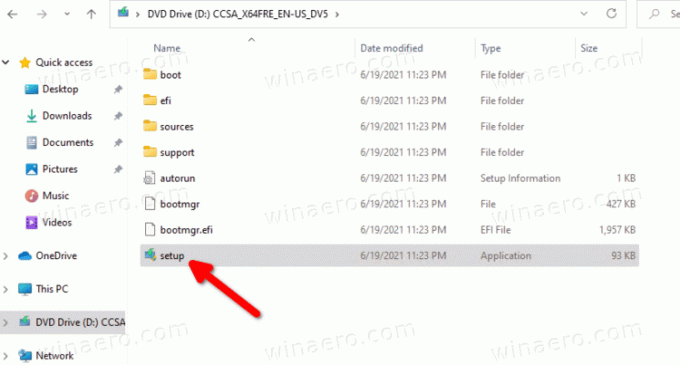
- Käyttäjätilien valvonta saattaa pyytää sinua. Klikkaa Joo jos niin.
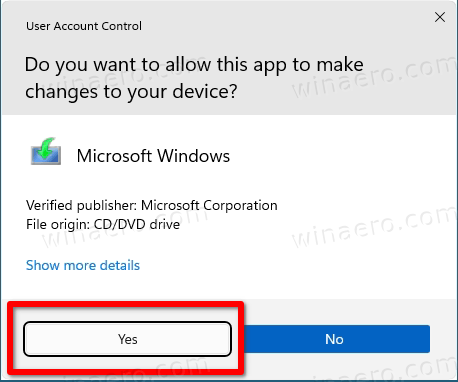
- Vuonna Asenna Windows 11 -valintaikkuna, Klikkaa Muuta tapaa, jolla asennusohjelma lataa päivitykset.
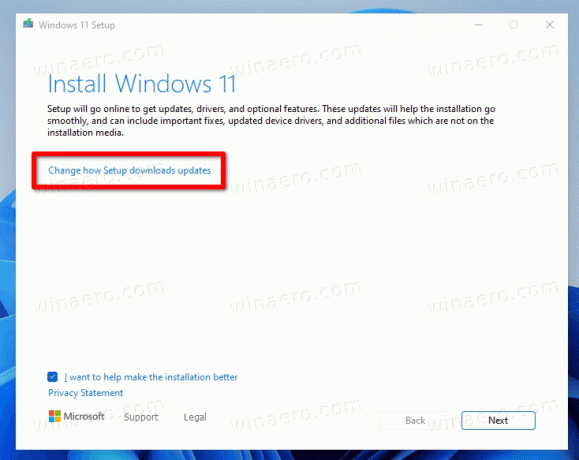
- Valitse Ei juuri nyt. Tämä säästää sinua lataamasta uutta versiota (jos saatavilla). Klikkaus Seuraava.

- Asennusohjelma tarkistaa tietokoneesi ja näyttää lisenssisopimuksen. Klikkaa Hyväksyä käyttöoikeusehtojen valintaikkunassa.
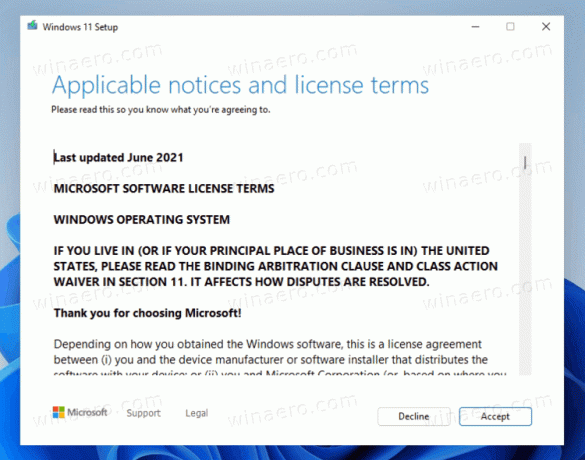
- Odota, että asennusohjelma tarkistaa käytettävissä olevan vapaan tilan.
- Napsauta Valmis asentamaan -sivulla Muuta säilytettävää linkki.
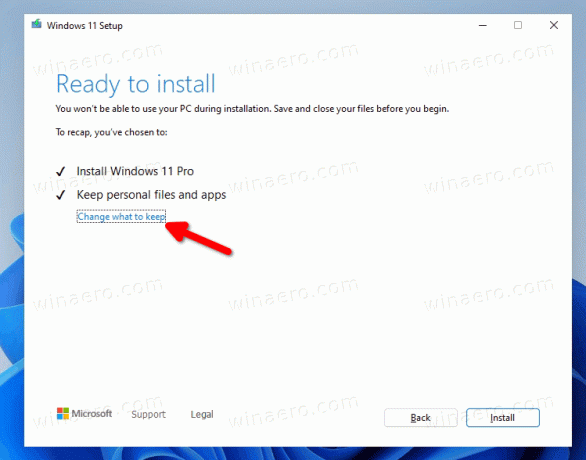
- Nyt voit valita Säilytä henkilökohtaiset tiedostot ja sovellukset, Säilytä vain henkilökohtaiset tiedostot, ja Ei mitään. Myös, Ei mitään on ainoa vaihtoehto, joka on käytettävissä, jos asennusmediasi ei vastaa asennettua Windows 11 -versiota tai kieltä. Huomautus: Voit turvallista sulkea ohjatun asennustoiminnon tässä vaiheessa ja peruuttaa korjausasennuksen. Muuten et voi peruuttaa sitä myöhemmin. Napsauta lopuksi Seuraava.
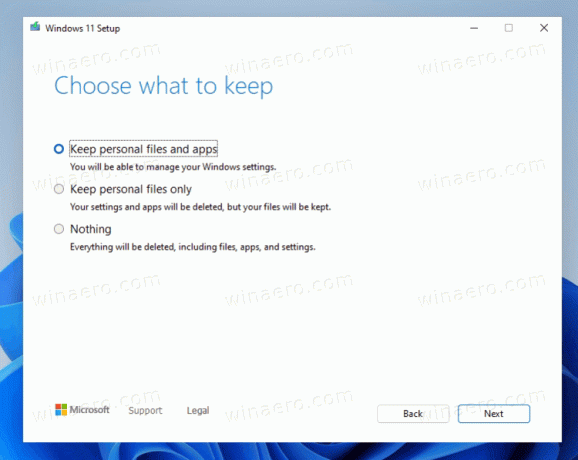
- Klikkaa Asentaa aloittaaksesi Windows 11:n korjausasennuksen.
Tehty! Windows 11 käynnistää laitteesi uudelleen useita kertoja ja ohjaa sinut lukitusnäyttöön. Asetuksistasi riippuen se säilyttää kaikki tiedostosi, sovelluksesi ja käyttäjätilisi.
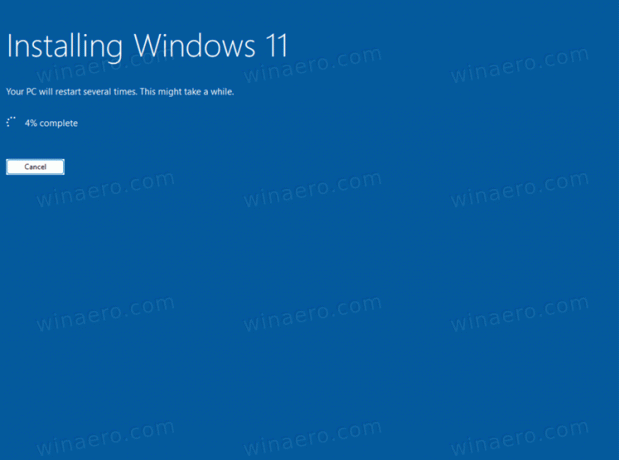
Kirjaudu sisään tunnuksillasi päästäksesi työpöydällesi.

Se siitä.
